多测测是一款非常好用的web自动化测试工具。基于关键字驱动框架技术,脚本复用度高,主动错误分析定位+智能提示,自动化测试维护难度系数低,支持多个测试终端同时运行测试,效率提升,基于selenium框架编写,可连续运行48小时以上,有需要的朋友可以来本站下载吧。

软件功能
测试系统功能
创建回归测试检验软件功能和用户需求,支持自动录制动作和自动生成 。
对象属性参数化
通过工具提供的识别设置和数据输入,能随意改变对象的属性和数据。
测试报告功能
完成回归测试后,生成全面质量报告测试的结果。
原因诊断功能
出现查找错误地方,可以主动分析定位错误位置,可以通过调整查找策略(xpath、全路 径、属性集)准确查找到对象。
selenium+python脚本
专业的测试人员也可以通过工具提供的基于selenium框架来编写脚本。
软件特点
1.基于关键字驱动框架技术,脚本复用度高
2.综合应用多种识别技术,对对象识别成功率99%
3.可连续运行48小时以上
4.主动错误分析定位+智能提示,自动化测试维护难度系数低
5.支持多个测试终端同时运行测试,效率提升
6.支持基于selenium框架的脚本编写
多测测使用教程
完成一个完整的测试流程:
创建用例
在工具界面左上用例栏处,点击鼠标右键,选择新建用例,输入用例名
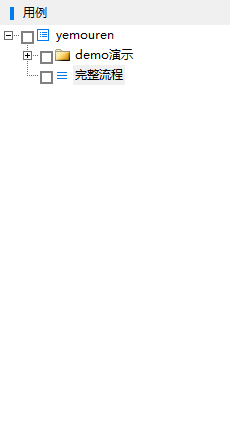
创建测试流
在新建用例界面,点击鼠标右键,选择新建测试流,输入测试流名字
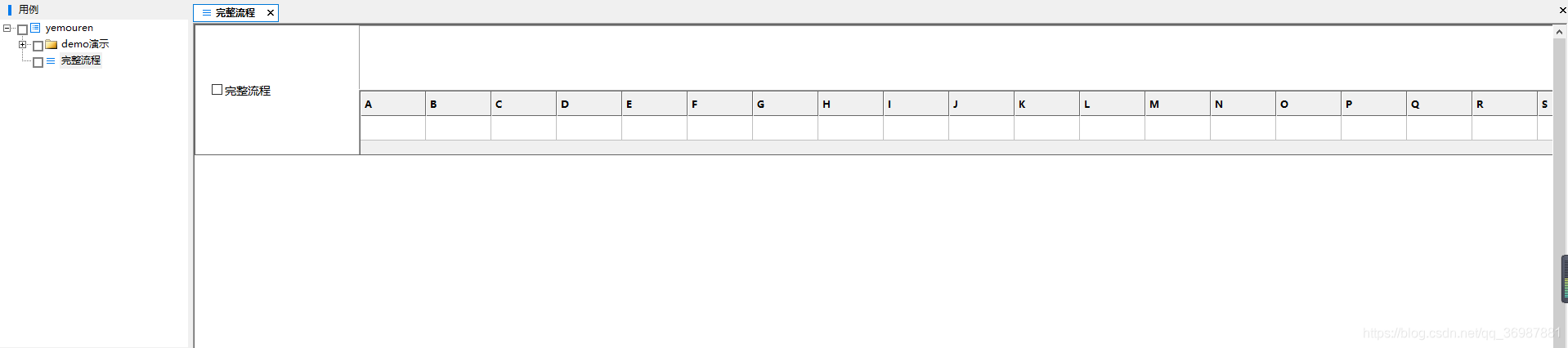
创建模块
在工具界面左下模块栏处,点击鼠标右键,选择新建模块,输入模块名字
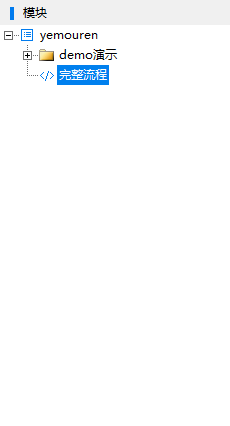
讲模块放入测试流中
在模块栏中,鼠标右键按住模块名字,将鼠标拖拽到测试流中空白处

录制
5.1录制——打开页面
在模块栏中,模块名字上双击或右键-打开,打开模块,在模块界面下,点击工具顶部—录制按钮,选择【录制或回放时打开以下WEB页面】,输入需要打开页面的url
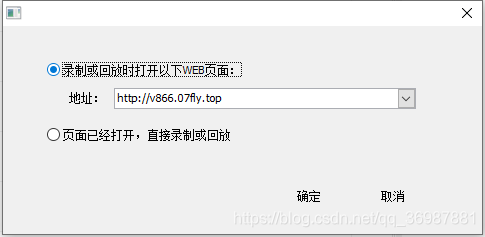
5.2录制——非打开页面操作
打开模块,在模块界面下,点击工具顶部—录制按钮,选择【页面已经打开,直接录制或回放】
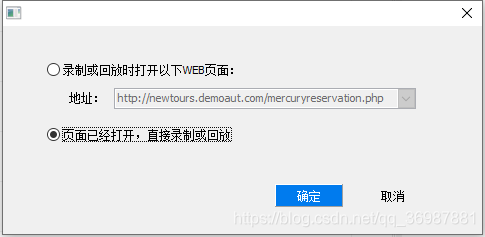
5.3录制——点击操作
(1)可以通过正常鼠标点击对象
(2)在WEB录制框中,选择添加步骤,选择对象点击,通过手套来抓取对象,并可以选择不同的点击类型。在模块界面也可以通过双击【点击】来修改点击类型。
(3)在模块界面,点击鼠标右键,选择添加步骤,选择对象点击,通过手套来抓取对象,并可以选择不同的点击类型。
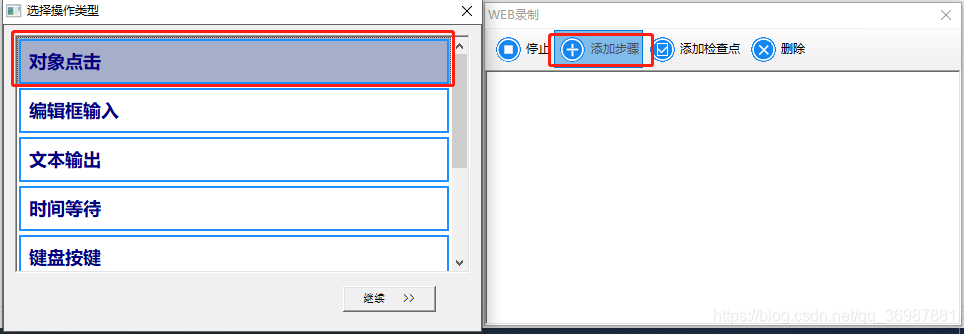
5.4录制——输入操作
(1)可以通过在页面的输入框中输入数据,完成录制
(2)在WEB录制框中,选择添加步骤,选择编辑框输入,通过手套抓取输入框,并设定输入值。
(3)在模块界面,点击鼠标右键,选择添加步骤,选择编辑框输入,通过手套抓取输入框,并设定输入值。
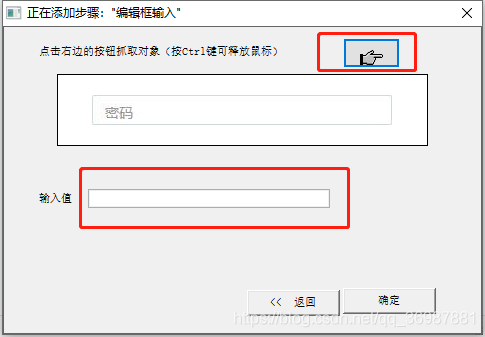
5.5录制——文本输出
(1)在WEB录制框中,选择添加步骤,选择文本输出,通过手套抓取对象
(2)在模块界面,点击鼠标右键,选择添加步骤,选择文本输出,通过手套抓取对象
特性:不支持输入框录制、需要在测试流中,双击模块,打开参数设置窗口,在窗口中设置操作保存到列,才能保存输出数据成功
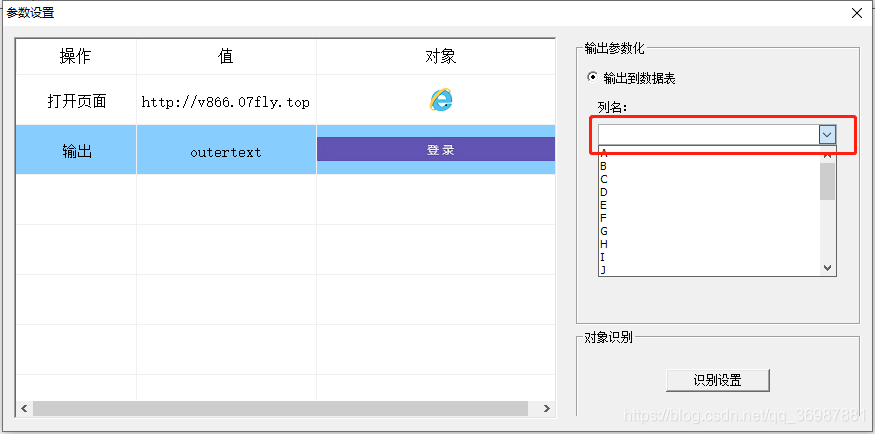
5.6录制——时间等待
(1)在WEB录制框中,选择添加步骤,选择时间等待,输入等待时间
(2)在模块界面,点击鼠标右键,选择添加步骤,选择时间等待,输入等待时间
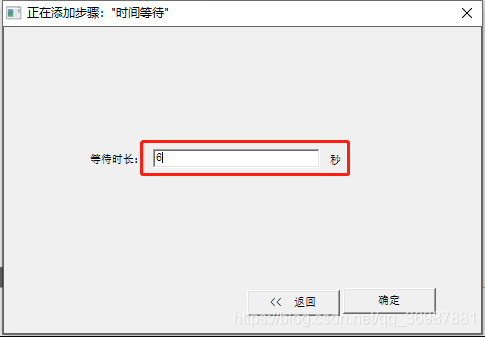
5.7录制——键盘按键
(1)在WEB录制框中,选择添加步骤,选择键盘按键,选择按键类型
(2)在模块界面,点击鼠标右键,选择添加步骤,选择键盘按键,输入按键类型
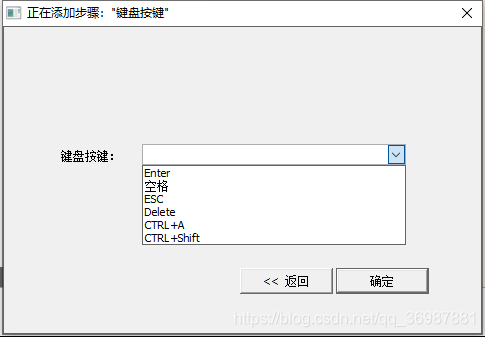
5.8录制——页面关闭
(1)在WEB录制框中,选择添加步骤,选择页面关闭,点击手套抓取页面信息,选择识别属性,选择完全匹配或部分匹配
(2)在模块界面,点击鼠标右键,选择添加步骤,选择页面关闭,点击手套抓取页面信息,选择识别属性,选择完全匹配或部分匹配
特性:识别属性(title、url)、部分匹配(部分匹配只保留不会变的属性值)
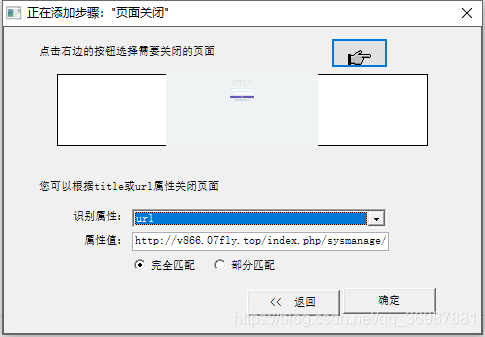
5.9录制——移动鼠标至对象上
(1)在WEB录制框中,选择添加步骤,选择移动鼠标至对象上,点击手套抓取对象
(2)在模块界面,点击鼠标右键,选择添加步骤,选择移动鼠标至对象上,点击手套抓取对象
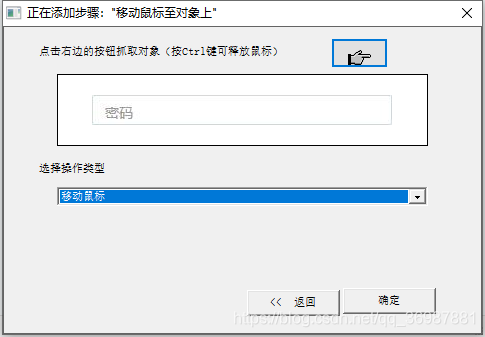
5.10录制——input标签
点击工具顶部的设置按钮,选择录制,勾选录制设置,就可以录制input标签
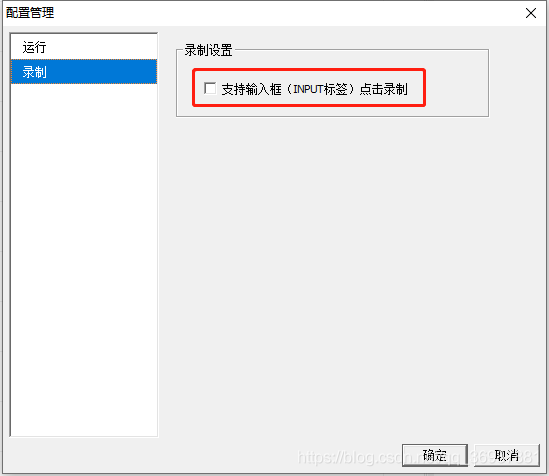
5.11录制——selenium+python脚本
(1)在模块界面,点击鼠标右键,选择插入脚本
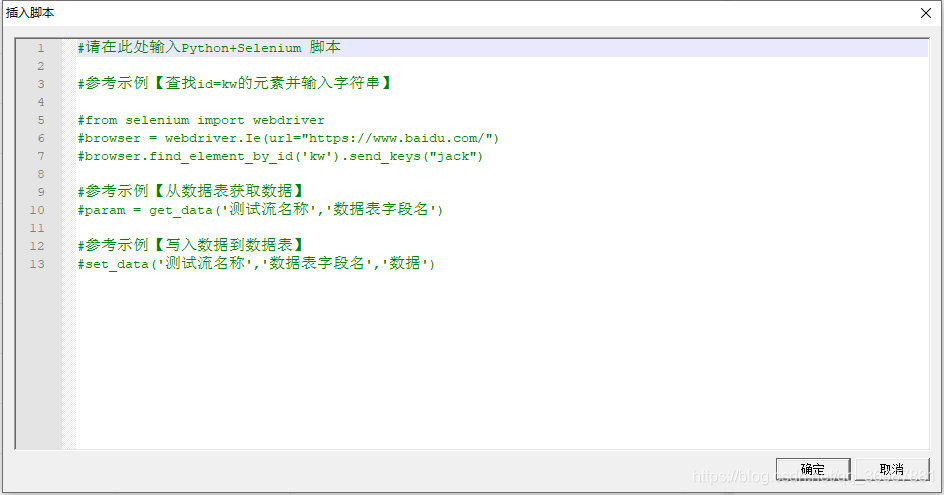
5.12录制——检查对象是否存在
(1)在WEB录制框中,选择添加检查点,选择检查对象是否存在,点击手套抓取对象,设置检查超时时长
(2)在模块界面,点击鼠标右键,选择添加检查点,选择检查对象是否存在,点击手套抓取对象,设置检查超时时长
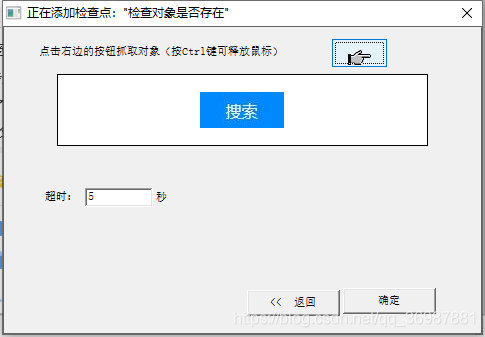
5.13录制——检查对象文本是否等于期望值
(1)在WEB录制框中,选择添加检查点,选择对象文本是否等于期望值,点击手套抓取对象,设置是否部分匹配
(2)在模块界面,点击鼠标右键,选择添加检查点,选择对象文本是否等于期望值,点击手套抓取对象,设置是否部分匹配
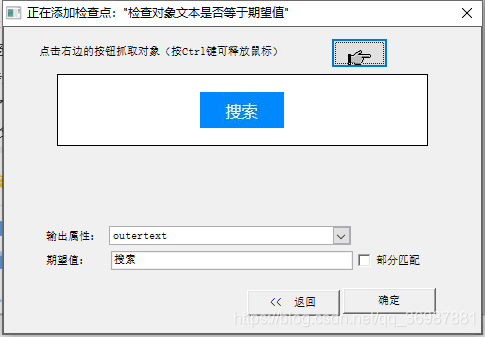
∨ 展开

 OMRON CX-ONE(欧姆龙PLC编程软件)
OMRON CX-ONE(欧姆龙PLC编程软件) PyCharm2021.1专业版永久激活版
PyCharm2021.1专业版永久激活版 快手(AAuto Quicker)
快手(AAuto Quicker) RobotStudio6.08中文免费版
RobotStudio6.08中文免费版 WebStorm 2021.2永久激活版
WebStorm 2021.2永久激活版 aardio(桌面软件开发工具)
aardio(桌面软件开发工具) DevExpress 20免费版
DevExpress 20免费版 大漠综合工具
大漠综合工具 MyEclipse 2020
MyEclipse 2020 Jetbrains GoLand 2020.1中文免费版
Jetbrains GoLand 2020.1中文免费版